MRIcron のインストール,スライス表示,ボリュームレンダリング,NIfTIファイル読み書き(Windows 上)
MRIcron/ は,次の機能を持ったソフトウェア
URL: https://people.cas.sc.edu/rorden/mricron/index.html
- スライス表示
agittal スライス: X refers to Left/Right
coronal スライス: Y to anterior/posterior
axial スライス: Z to superior/inferior - 複数レイヤの重ねあわせ表示
- ボリュームレンダリング
視線(Aizmuth 値, Elevation 値)の調整 - ファイルの読み込み: NIfTI フォーマット, Analyze フォーマット (これらは,FSL, SPM5, SPM2, Boxbo 等でも使用されているフォーマット)
- ファイルの書き出し: NIfTI フォーマット
- lesion symptom mapping
- fMRI データセットの表示
など
MRICron のインストールの手順
- MRIcron の Web ページを開く
- Web ページを開く
「Installation」をクリック
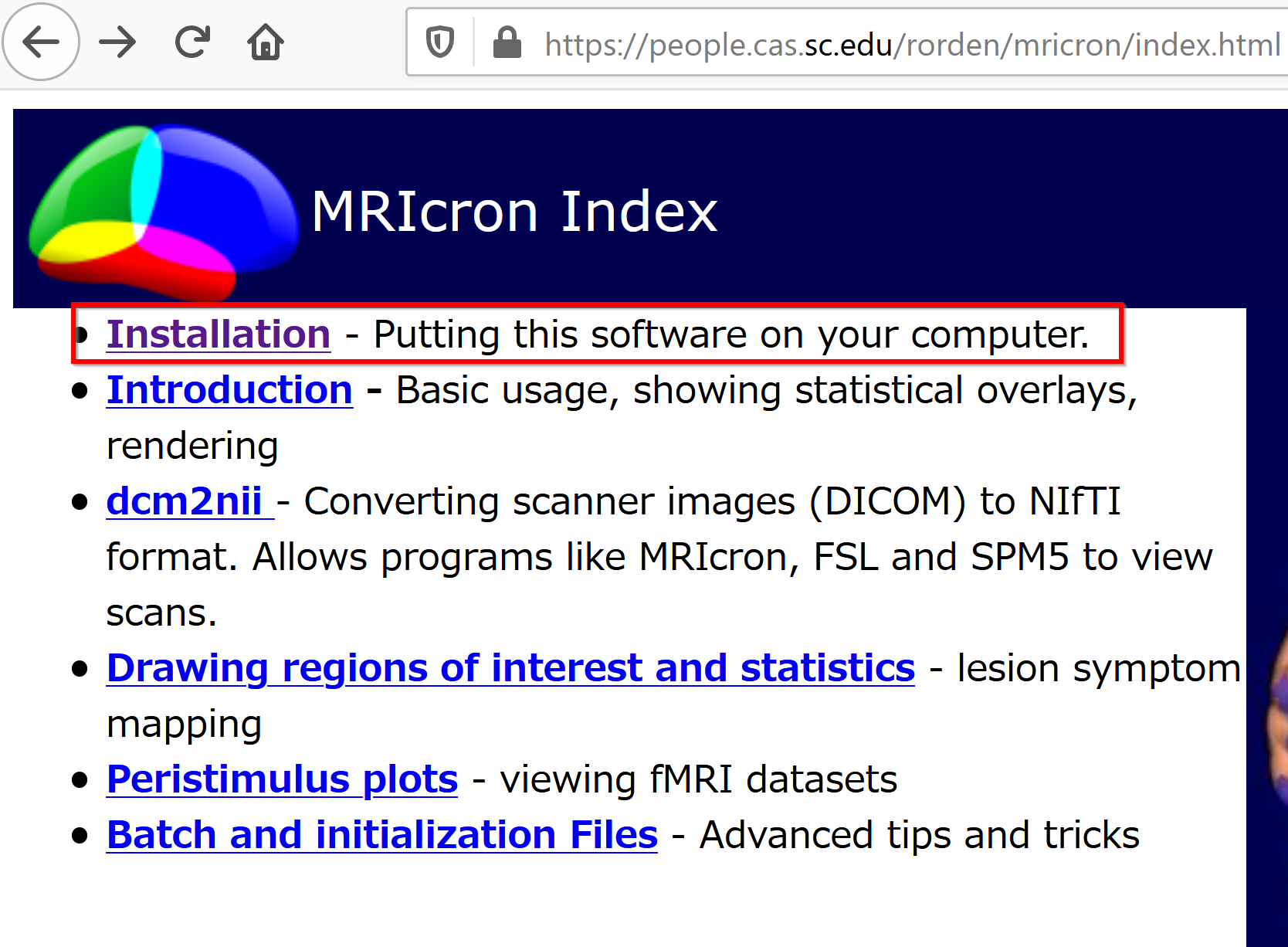
- ライセンス条項の確認
同意する場合のみ続行する.
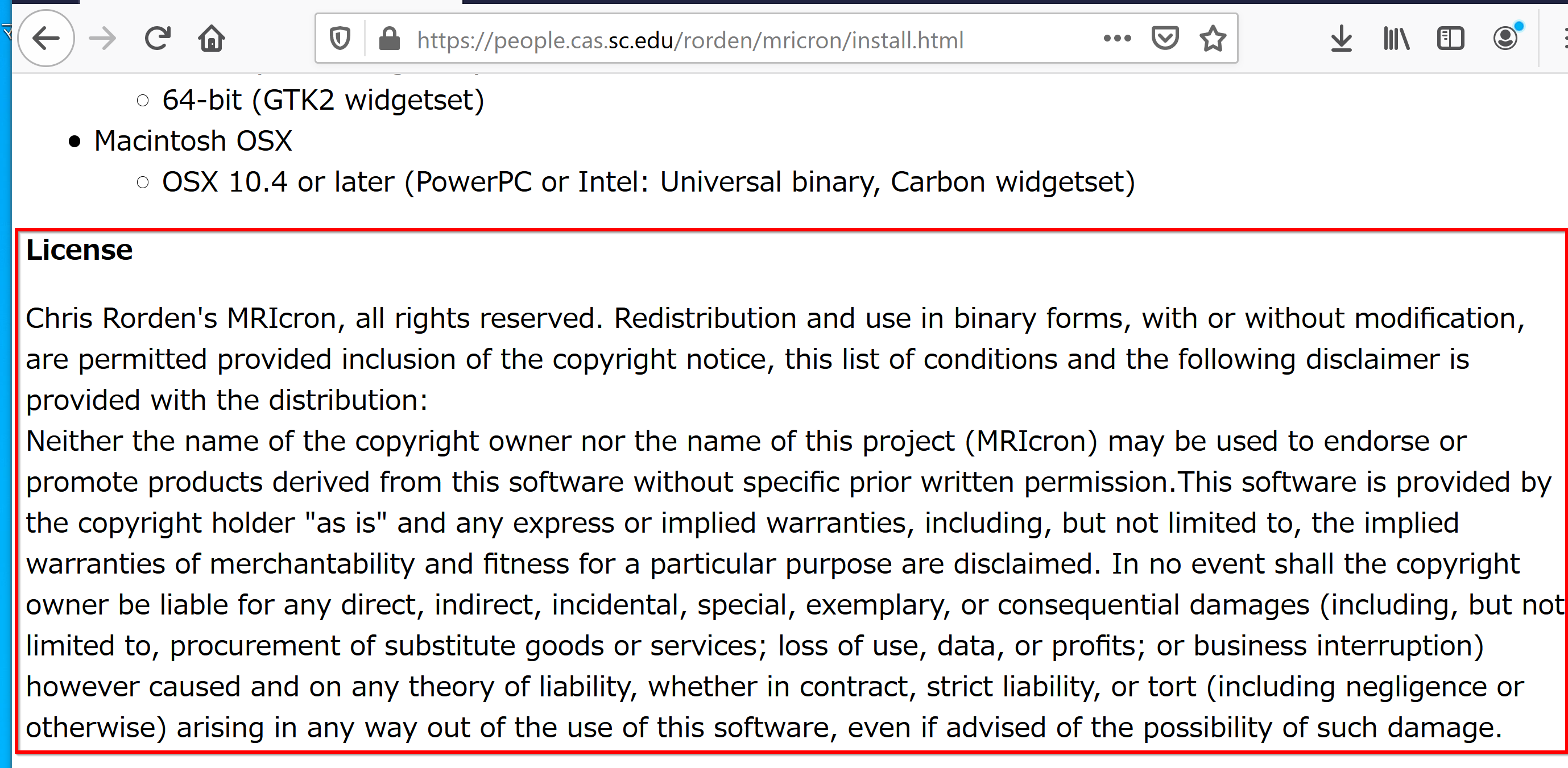
- Windows の下の
「file_win.zip」をクリック
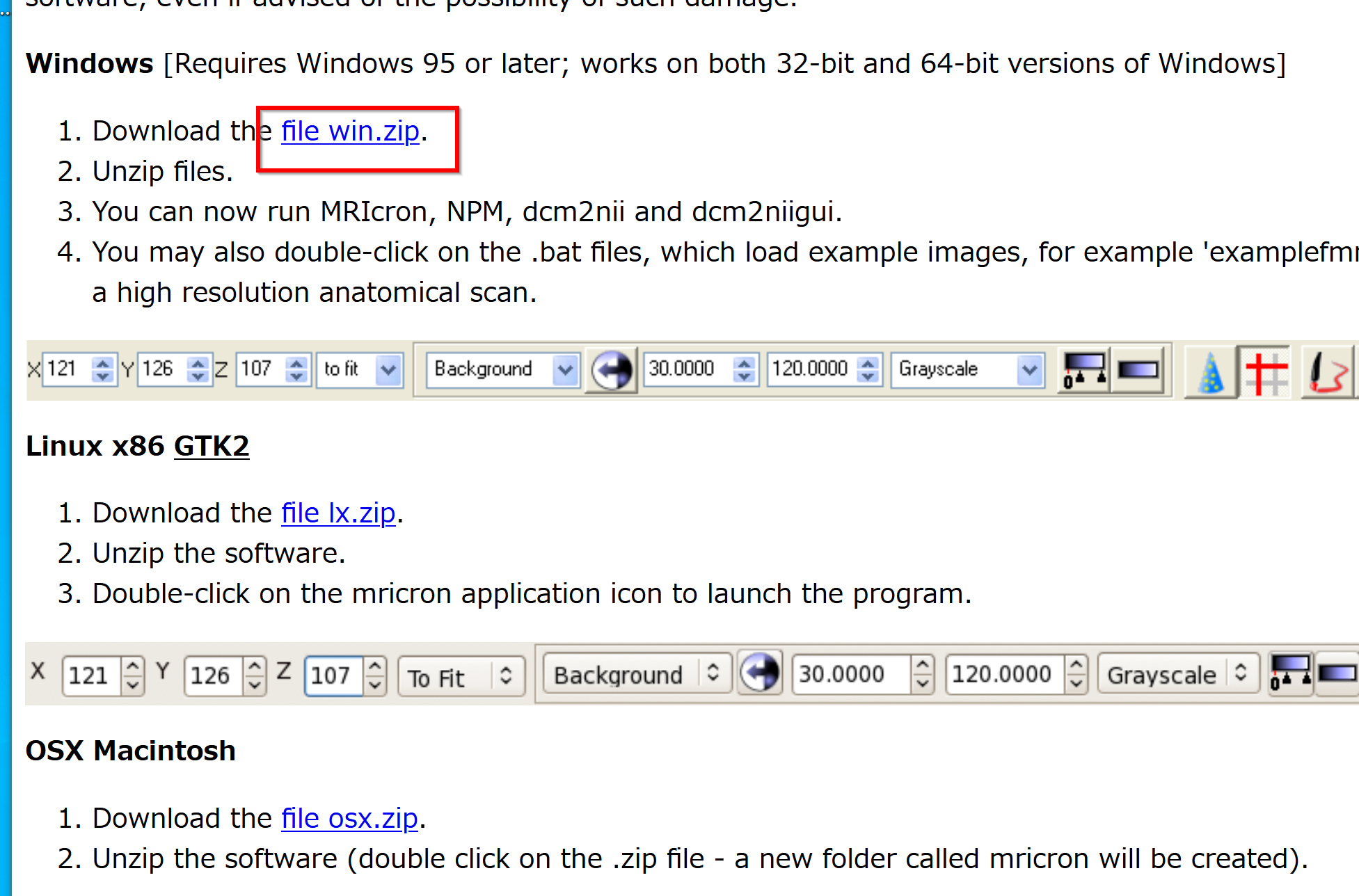
- 最新の Windows 版をチェック
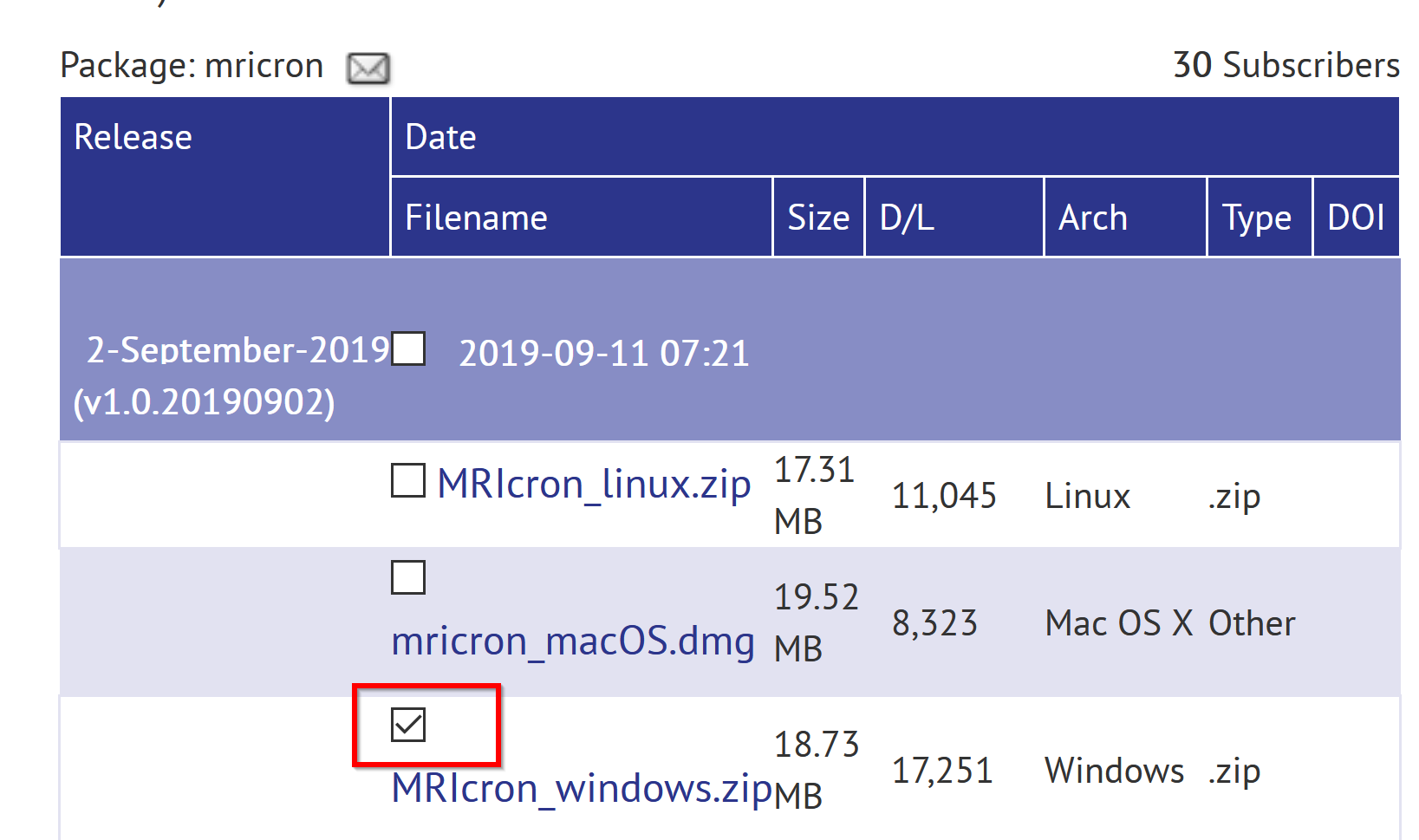
- このページの下の方にある「Download Selected」をクリック.
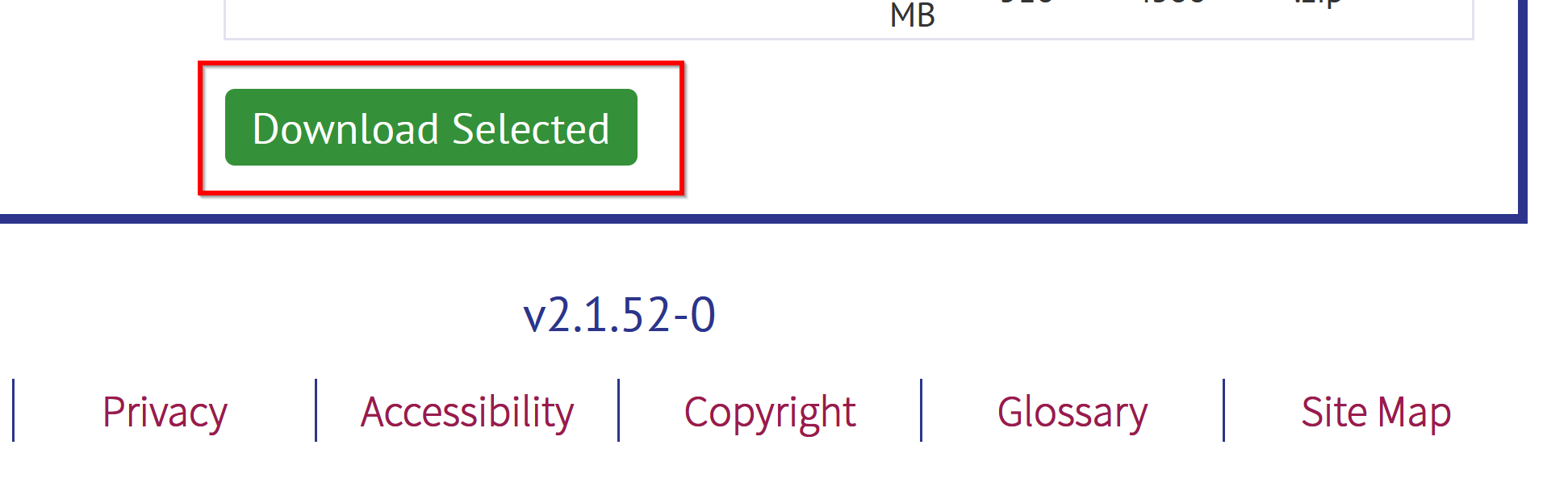
- ライセンス条項の確認
ライセンス条項を確認し,同意する場合のみ続行する.
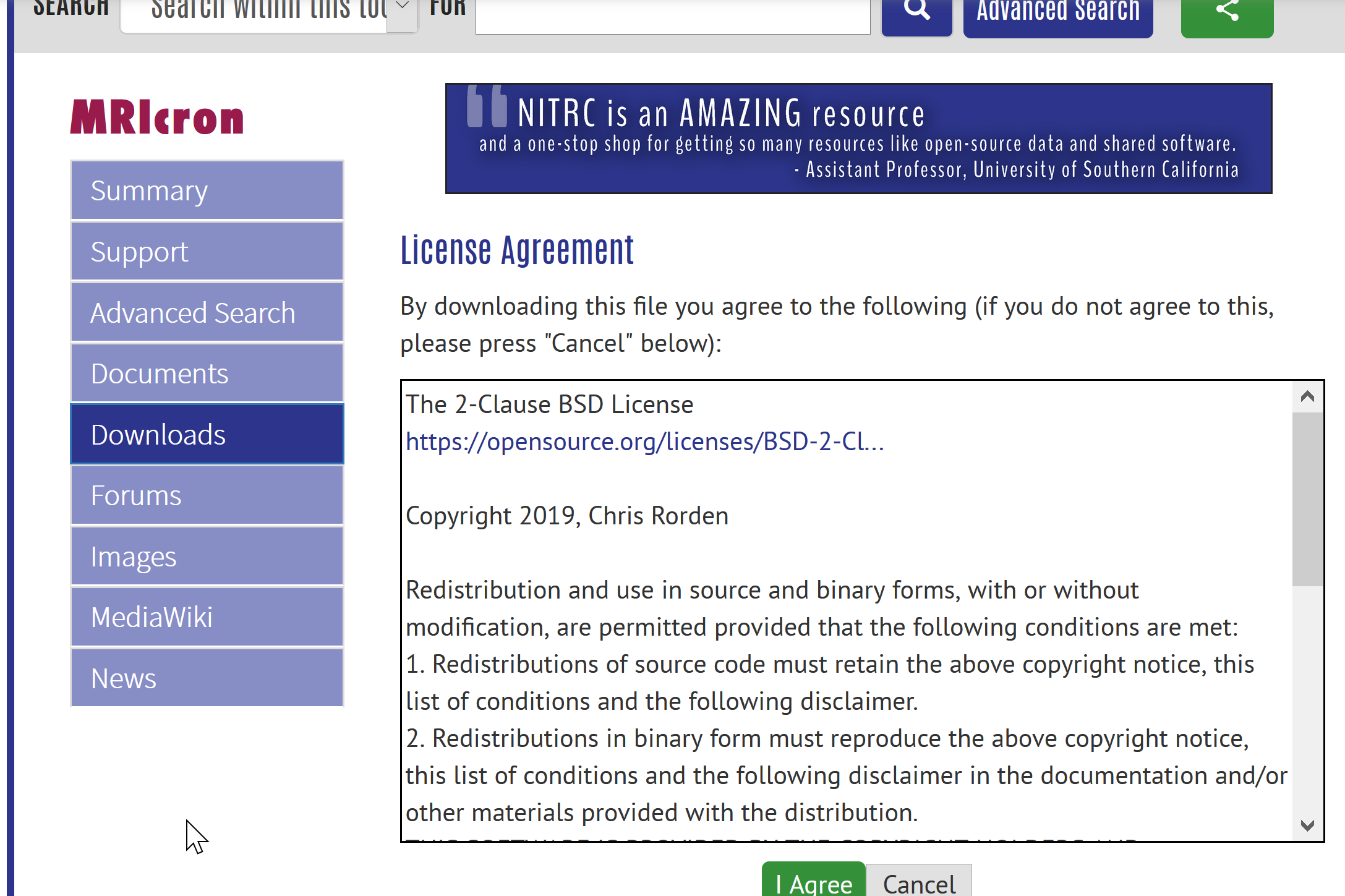
- ダウンロードが始まる
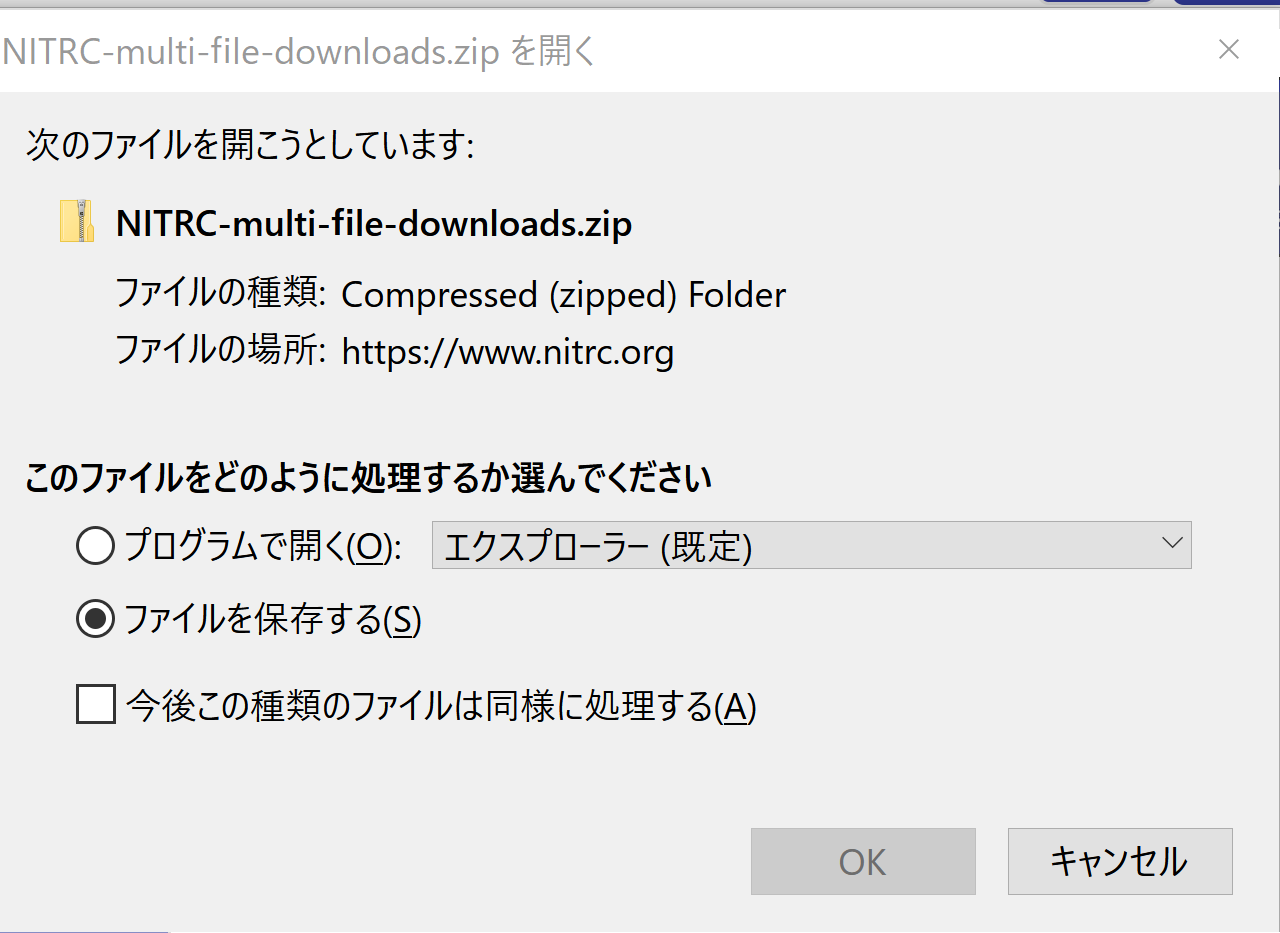
- ダウンロードした .zip ファイルを展開(解凍)する.
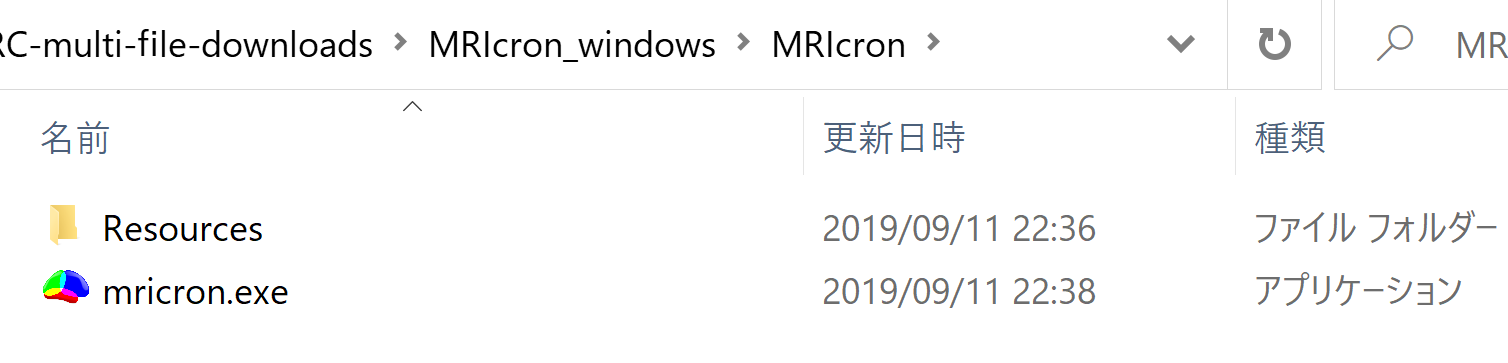
- mricron.exe を実行してみる
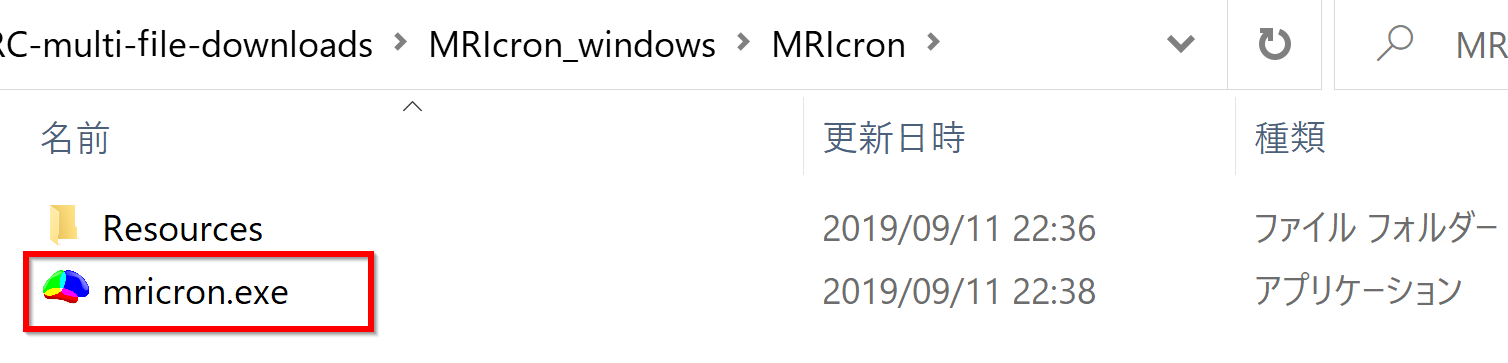
- MRICron の画面が開く
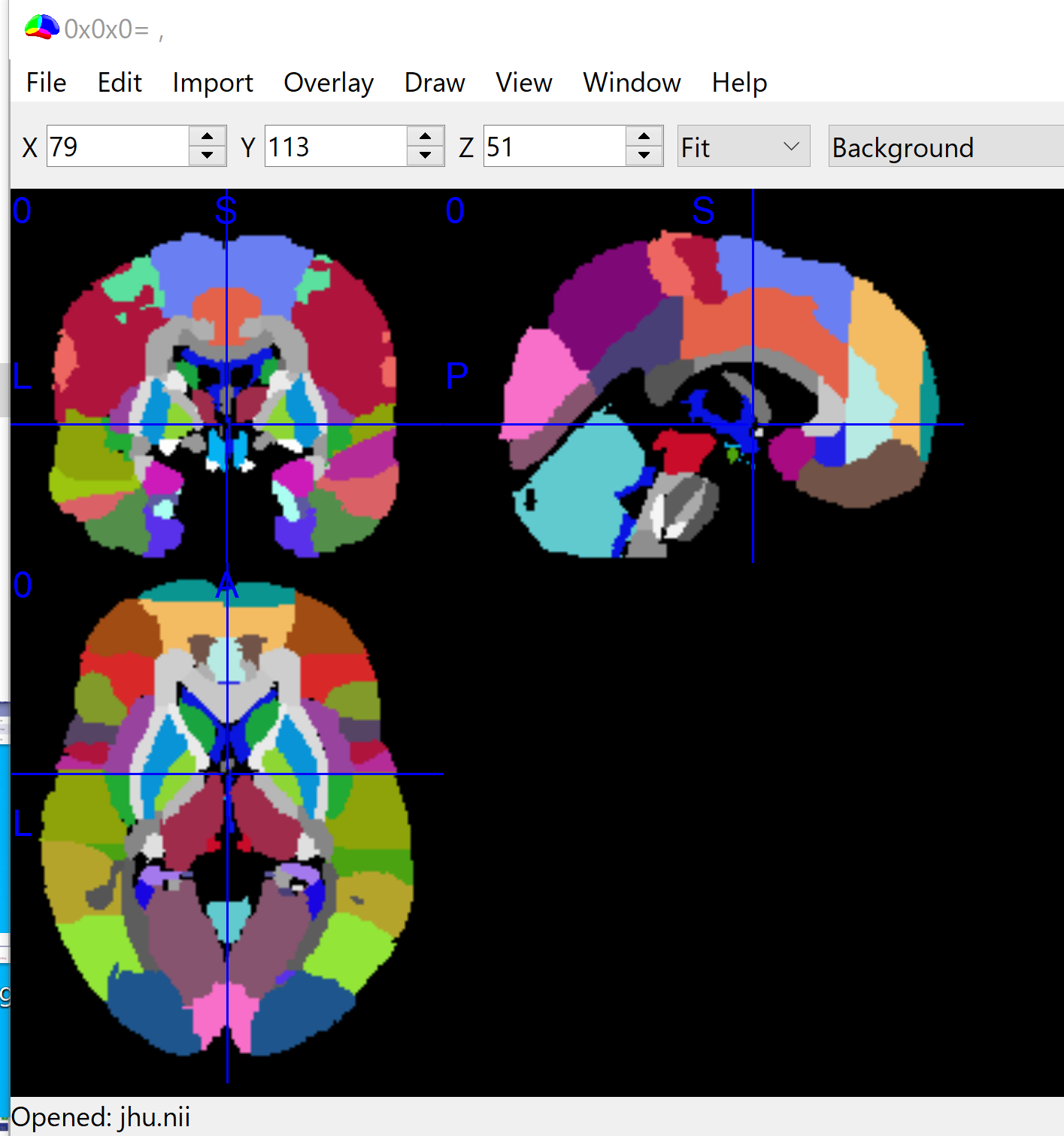
MRICron を使ってみる
ファイルの読み込み
NIfTI フォーマット, Analyze フォーマットのファイルなどを読み込むことができる.
- MRCroN の起動
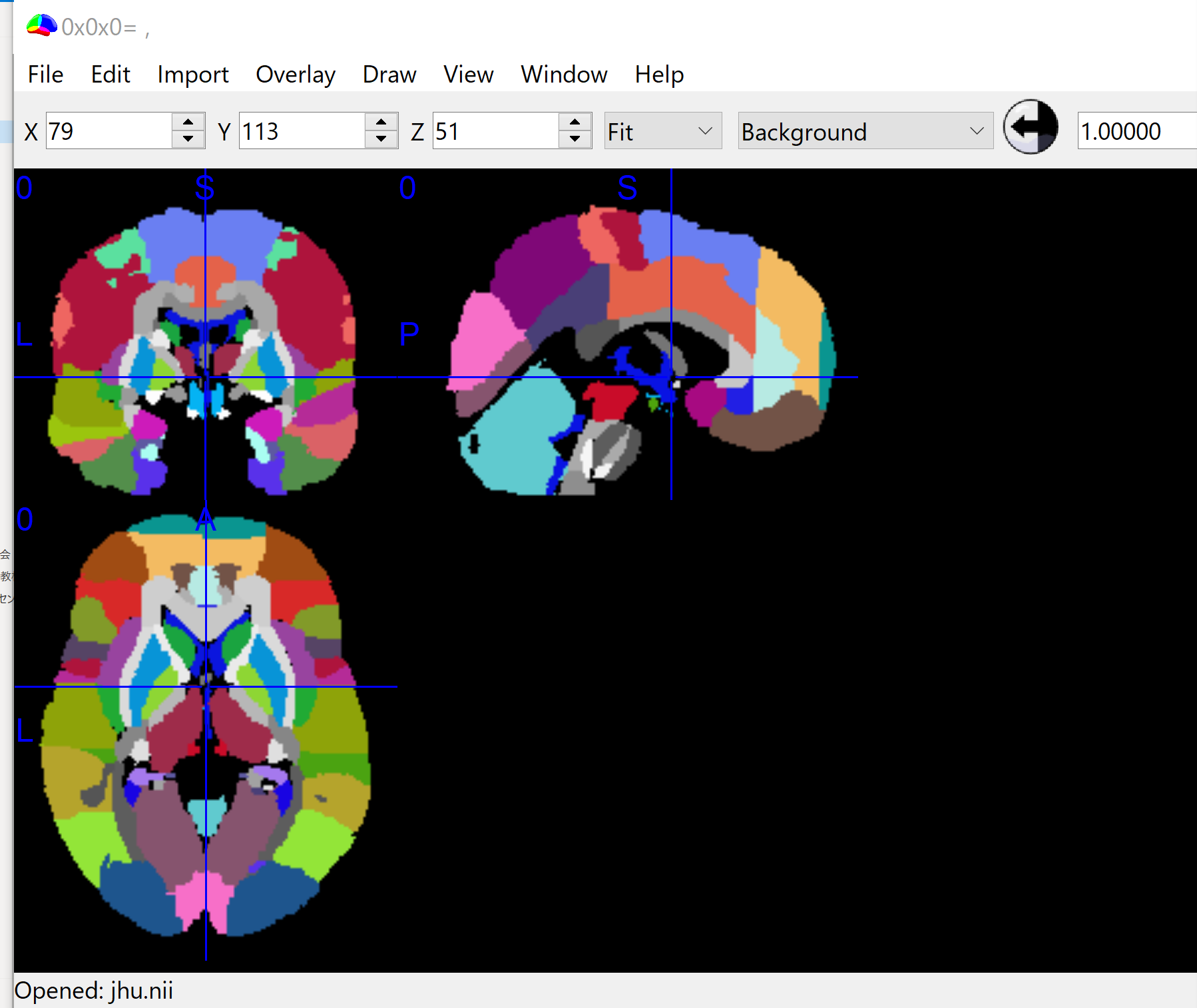
- 「File」→
「Open」と操作する
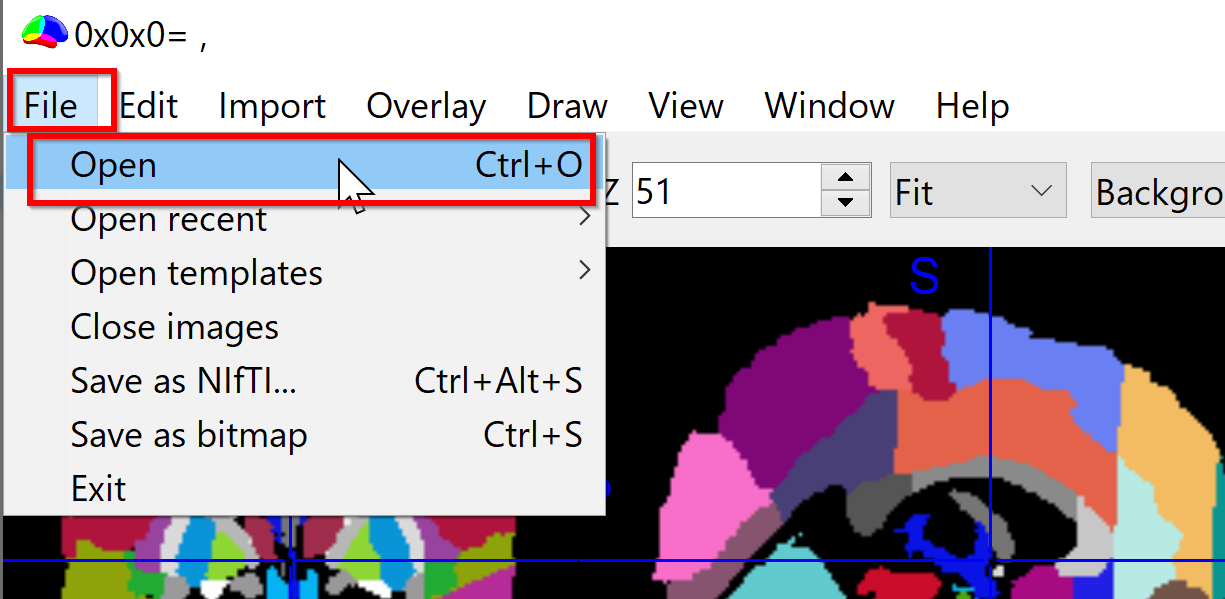
- ファイル形式とファイル名の指定
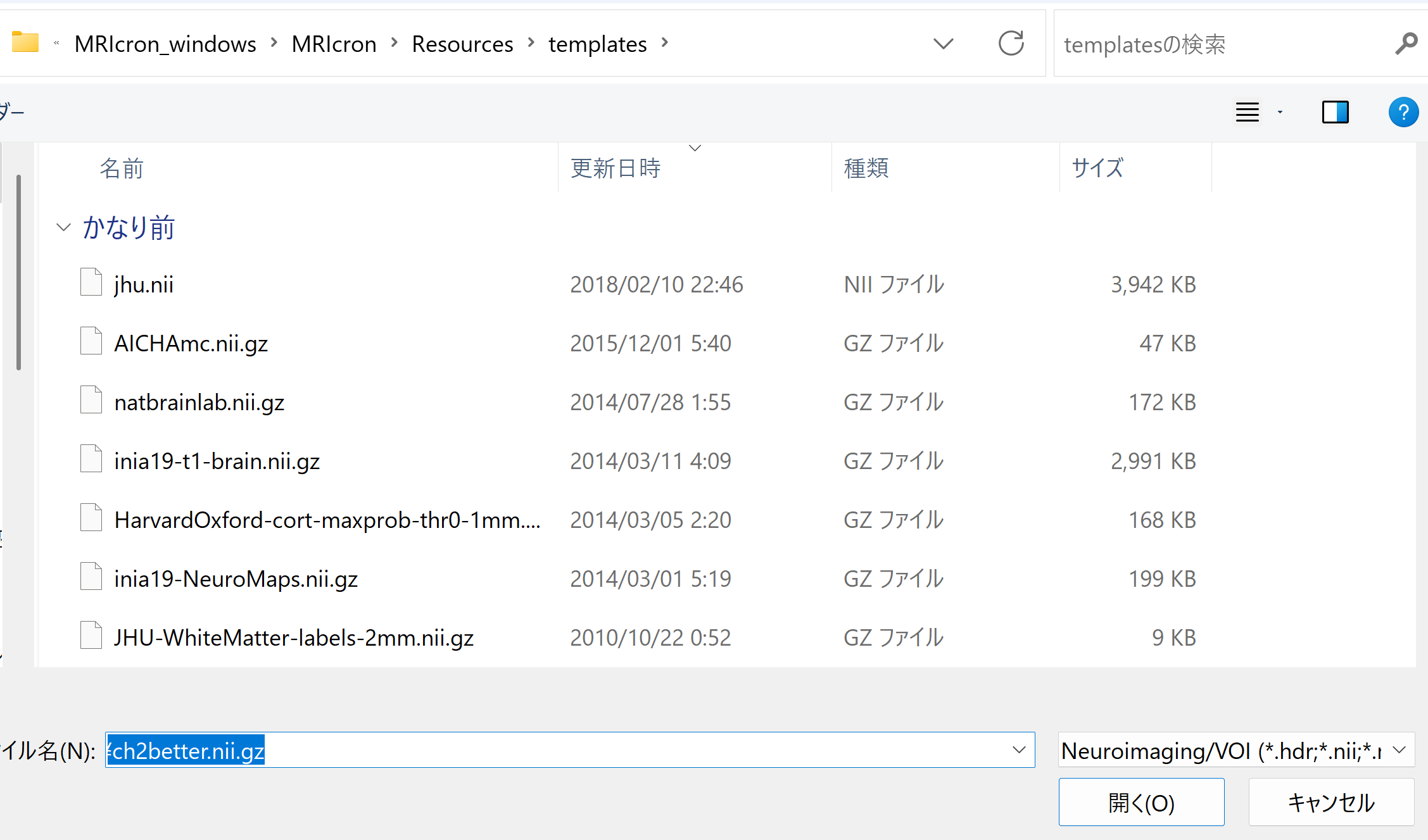
ボリュームレンダリング
- 「Window」→
「Render」と操作する
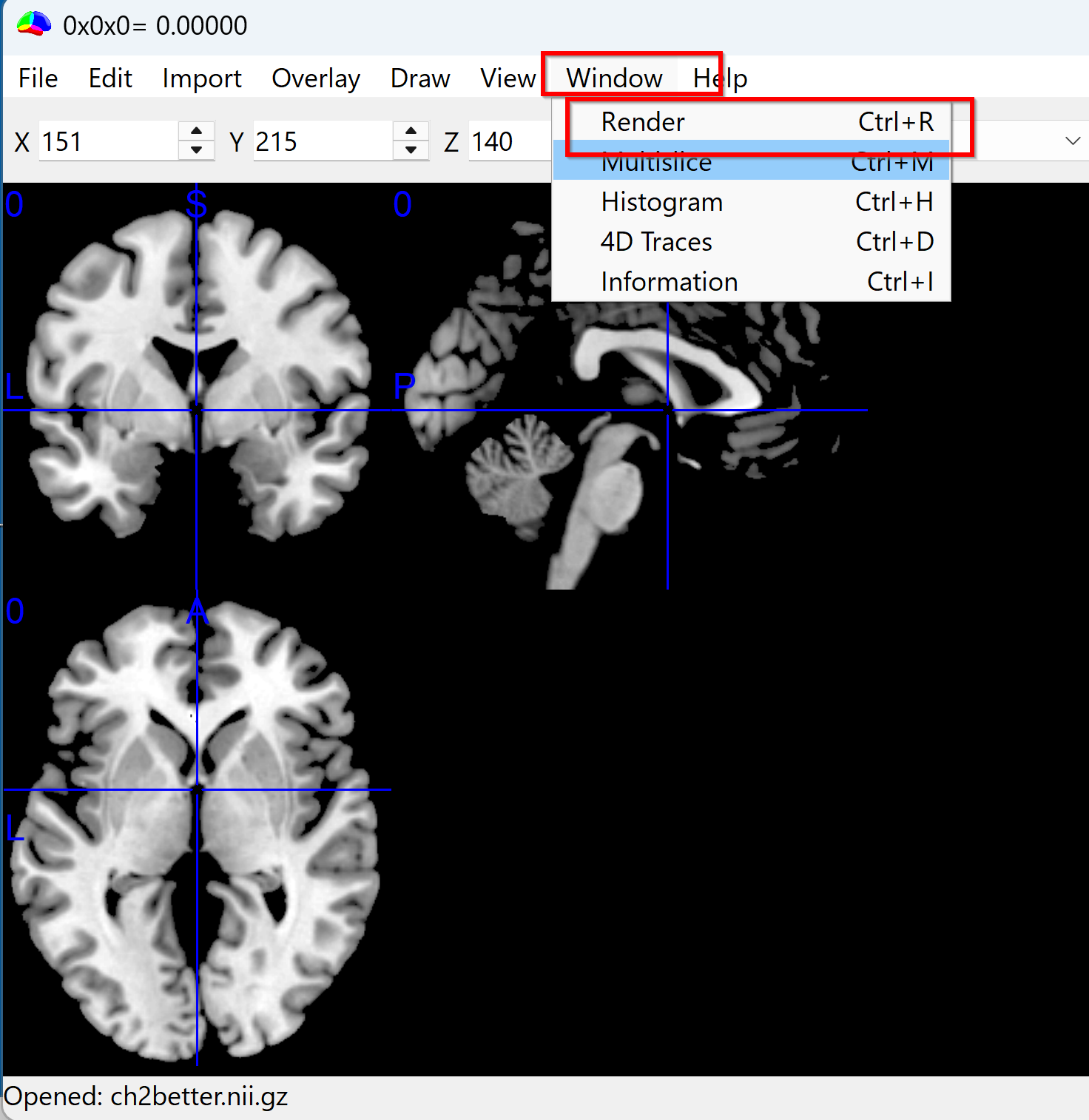
- ボリュームレンダリング表示される
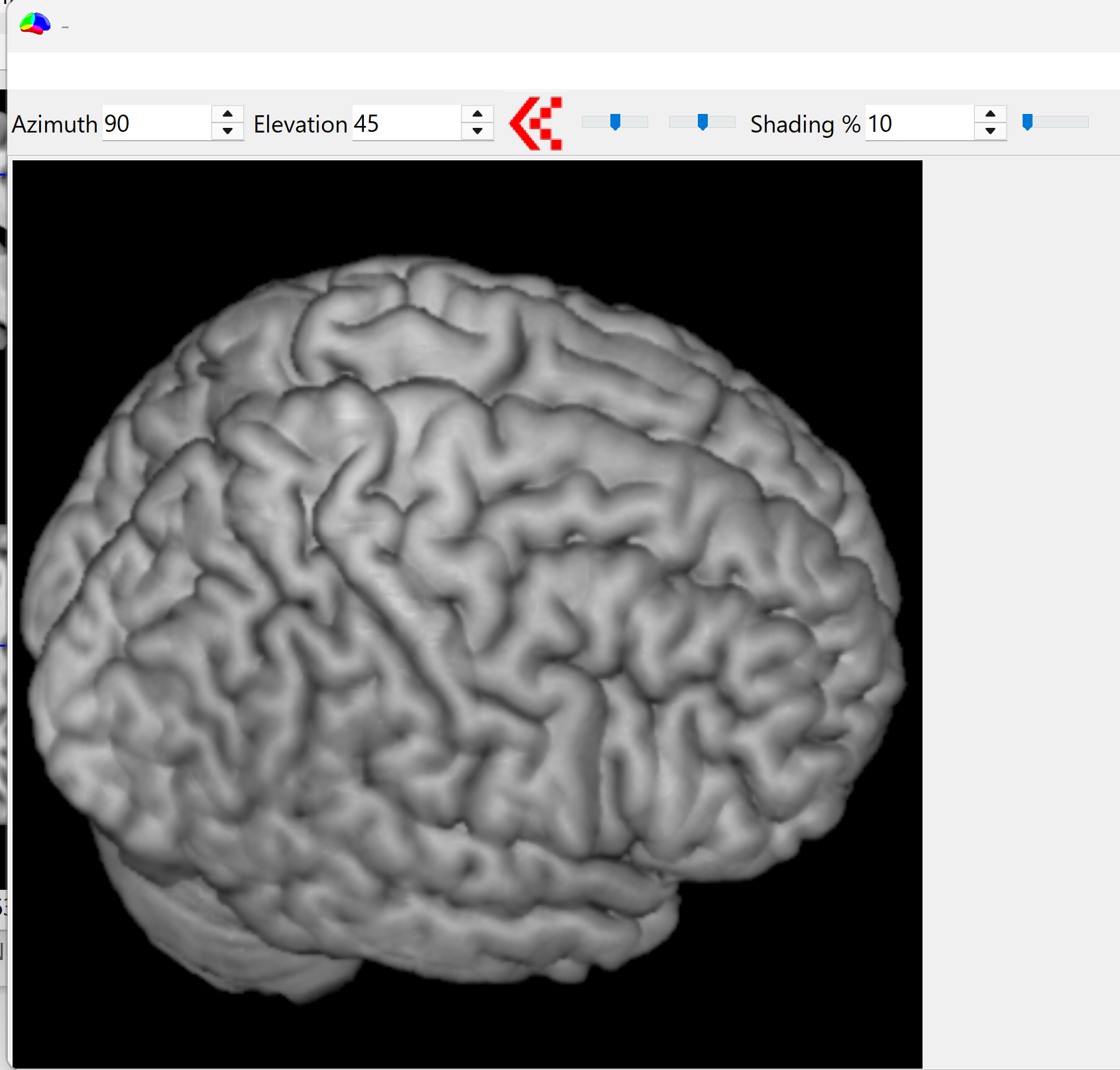
スライス表示
ファイルを読み込むとスライス表示される
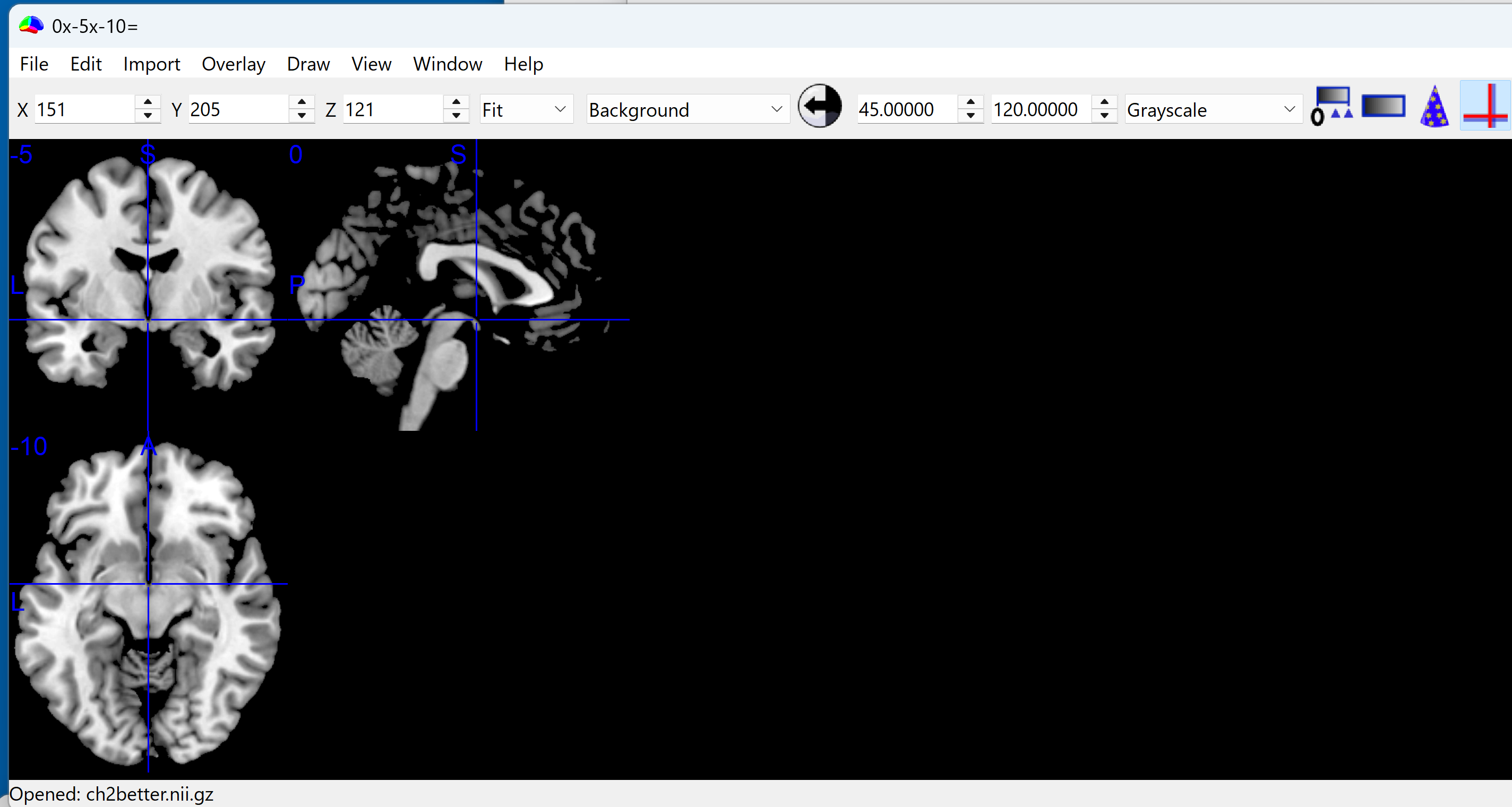
ファイルの書き出し: NIfTI フォーマット
- 「File」→
「Save as NIfTI」と操作する
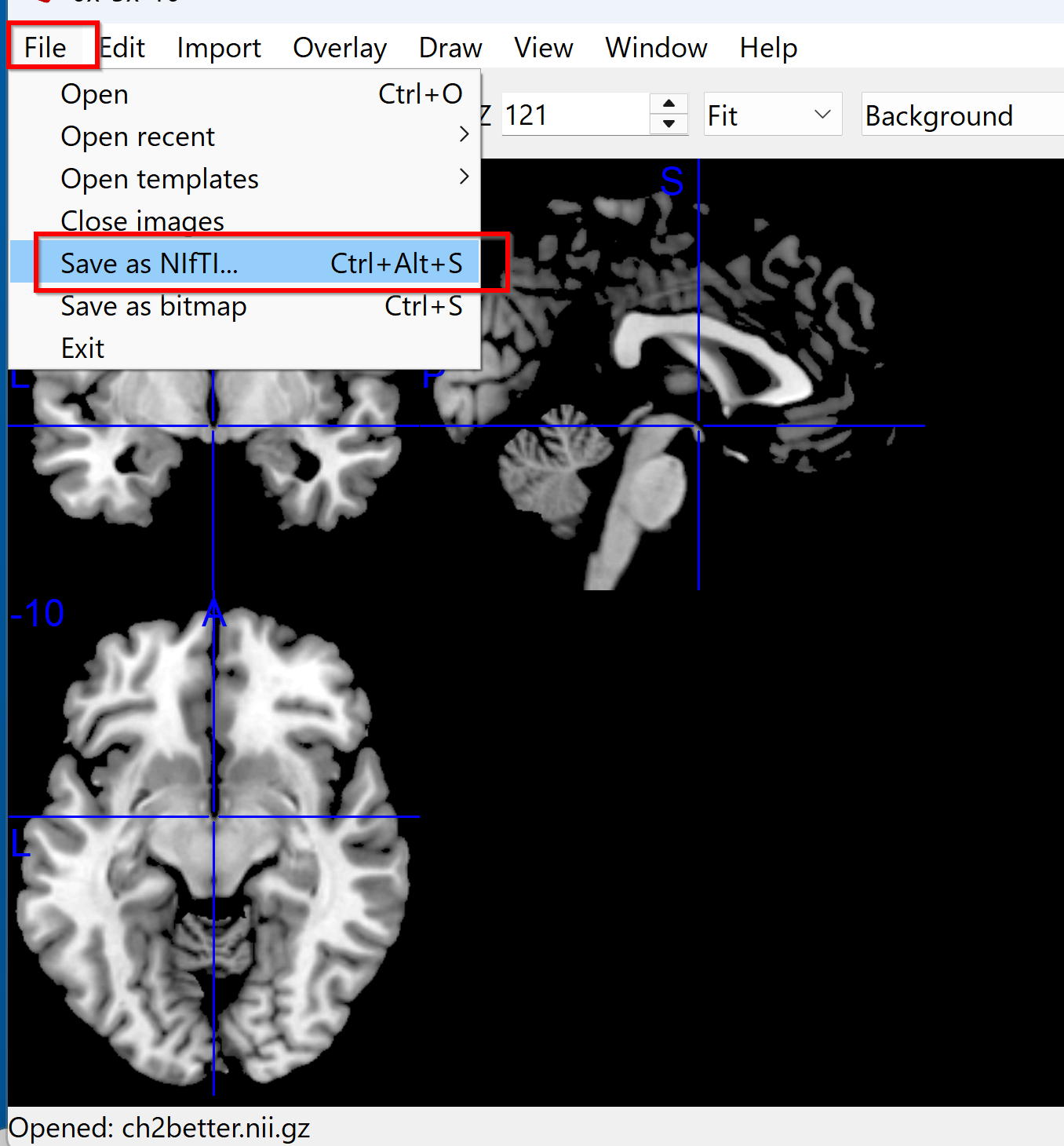
- ファイル名の指定
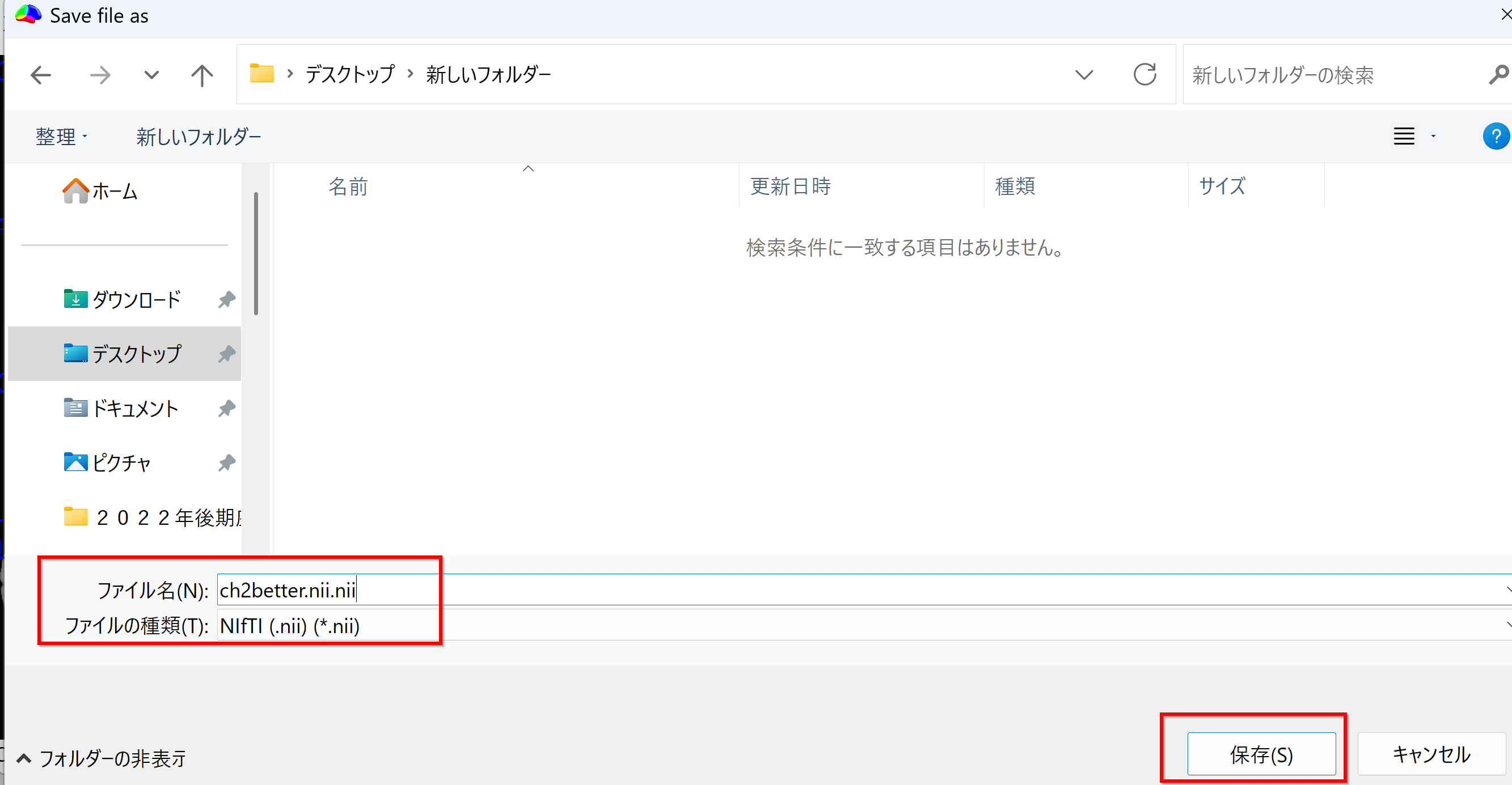
![[kaneko lab.]](https://www.kkaneko.jp/info/logo_png.png)